Cara Transfer File via Wifi di PIXCOM AndroFone 1 Menggunakan ShareIt Terbaru

** Transfer File via Wifi di PIXCOM AndroFone 1 Menggunakan ShareIt Versi Baru** - Anda masih menggunakan bluetooth untuk transferring data? Atau mungkin Anda masih ingat jaman saat dimana berbagi/kirim file secara offline menggunakan infra red? Sejak era android mulai menginvasi para pengguna handphone jaman now, berbagi file kini bisa dengan mudah dilakukan menggunakan jaringan wifi. Tentunya dengan kecepatan transfer yang jauh lebih baik daripada bluetooth, apalagi infra red 😂
Nah, bagi yang penasaran dengan metode kirim file antar HP menggunakan wifi, Kamu sudah berada di halaman yang tepat. Karena, dibawah ini akan saya jelaskan secara detail trik transfer file via wifi offline tanpa internet menggunakan ShareIt App. Check this out!
ShareIt - Transfer file over Wifi
ShareIt adalah aplikasi transfer file dengan metode peer to peer berkecepatan tinggi hingga 20MBps (berdasarkan pengalaman yang saya rasakan) tergantung tipe device yang Kamu gunakan.

Sederhananya, jika Kalian hendak mengirim file baik itu foto, musik, video, ringtone, dan lain-lain dengan ukuran 100Mb maka hanya membutuhkan waktu kurang lebib 5detik saja! Bandingkan jika mengirim lewat bluetooth / infra red. Pastinya jaaaauuuuuhhhh lebih lama, kan?
Oke, cukup sudah nostalgia tentang cara lama berbagi file. Sekarang, mari kita bersama - sama belajar cara mudah menggunakan ShareIt untuk pengguna PIXCOM AndroFone 1.
Tutorial menggunakan ShareIt PIXCOM AndroFone 1
Pertama, download aplikasi ShareIt di google playstore. Download ShareIt for PIXCOM AndroFone 1
Sudah tau cara downloadnya, kan? Kalau belum, Kalian tinggal buka saja aplikasi playstore di PIXCOM AndroFone 1 Kamu kemudian klik kolom pencarian lalu ketikkan “shareit”.
Nanti akan muncul aplikasi ShareIt seperti gambar diatas, klik saja install dan tunggu sampai proses download & installnya selesai.

Gan, buka playstore diminta untuk login nih..
Hmmm, nampaknya Anda harus baca artikel saya Tips penggunaan HP PIXCOM AndroFone 1 untuk pemula.
Nah, sampai disini saya asumsikan semua sudah berhasil install ShareIt di PIXCOM AndroFone 1 nya. Langkah berikutnya adalah test kirim file ke hp android lain.
(FYI: hp penerima juga harus di install ShareIt terlebih dahulu)
Kirim file sesama Android
Di HP teman,
- Buka aplikasi ShareIt
- Tekan tombol terima/receive.
- Otomatis akan menyalakan wifi tethering, jangan lupa nonaktifkan data internet terlebih dahulu.
- Tunggu.
Di HP PIXCOM AndroFone 1 Anda,
- Buka aplikasi ShareIt
- Tekan tombol kirim/send
- Pilih file yang hendak Kamu kirimkan (video, foto, musik, ringtone, aplikasi, dll)
- Tekan tombol next kemudian Kalian akan di arahkan ke tampilan radar, tunggu sampai gambar teman muncul di radar.
- Jika sudah muncul gambar teman di radar, Kamu tekan saja gambarnya.
- Proses transfer dimulai.
Nah, pada saat proses transfer data sedang berlangsung, kedua HP akan menampilkan progress data yg telah dikirim sudah berapa persen. Tunggu saja sampai 100% kemudian cek, apakah data sudah benar - benar terkirim di HP teman? Harusnya sudah, ya.
Masalah baru muncul, gimana kalau ingin mengirim file dari PIXCOM AndroFone 1 ke komputer via wifi menggunakan ShareIt, apa bisa?
Jawabannya adalah bisa! Termasuk mengirim ke iPhone, Windows Phone, Blackberry juga bisa. Namun, sekali lagi perangkat penerima juga harus di install ShareIt. Download ShareIt mod PC
Kirim file dari PIXCOM AndroFone 1 ke Komputer atau sebaliknya (Windows / Mac)
Dikutip dari mastekno.com 2020-09-27 05:04:09 , kita dapat melakukan Kirim file dari PIXCOM AndroFone 1 ke Komputer atau sebaliknya dengan cara sebagai berikut :
- Pertama buka software shareit di PC, setelah terbuka lalu klik “Click here” lalu klik “Create” hingga muncul tulisan “your personal network was created successfully” seperti gambar dibawah ini.

Catatan : Diusahakan tidak mengubah password di software shareit PC, password aslinya adalah 12345678.
- Langkah kedua yaitu buka settingan wifi di hp PIXCOM AndroFone 1 kamu, langsung wifi akan mendeteksi jaringan wifi yang aktif dari software shareit di PC tadi, lalu aktifkan ke wifi tersebut dengan memasukan password (12345678) hingga terhubung ke jaringan.

- Tampilkan kode barcode pada shareit yang ada di PC dengan cara klik “click here to connect to the phone”.

- Buka shareit yang ada di hp PIXCOM AndroFone 1 kamu lalu aktifkan dengan cara klik ” icon bergambar(lihat gambar dibawah)” pilih “sambungkan ke pc” lalu “pindai untuk menyambungkan”.

- Lakukan pemindaian dengan cara arahkan layar kamera ke shareit yang ada barcode di PC, arahkan yang tepat lalu klik oke jika sudah scan barcode.

- Dibawah ini adalah tampilan aplikasi di PC dan di PIXCOM AndroFone 1 yang tandanya sudah saling terhubung, hanya tinggal mengirim file.

Cara Mengirim File dari PIXCOM AndroFone 1 ke PC dengan Shareit
- Klik icon foto/apapun yang ingin dikirim kamu.
- Tap satu persatu foto/file yang ingin dikirim.
- Tap tombol berikutnya.
- Enjoy, foto telah terkirim.

Cara Mengirim File dari PC ke PIXCOM AndroFone 1
- Klik icon tampilkan jarak jauh.
- Lalu shareit yang ada di PC menerima notifikasi, klik accept.
- Klik nama komputer kamu.
- Pilih hard drive tempat kamu menyimpan file.
- Klik icon titik tiga disebelah kanan file, lalu klik unduh.
- Selesai, file sudah terkirim.

screnshot oleh www.mastekno.com
Kirim file ke iPhone / Windows Phone
Jalankan aplikasi ShareIt di PIXCOM AndroFone 1 kalian kemudian tekan tombol Send atau Kirim untuk transfer file Android ke iPhone. Download ShareIt for iPhone/iPad
Pilih apa yang Anda kirim ke iPhone, bisa berupa aplikasi, video, foto, musik, atau file lainnya lalu tekan tombol Kirim.

screnshot oleh www.panduanmac.com
- Tekan tombol Sambungkan ke iOS/WP untuk menghubungkan PIXCOM AndroFone 1 ke iPhone kemudian pilih Lanjutkan dan secara otomatis tethering atau hotspot akan diaktifkan.
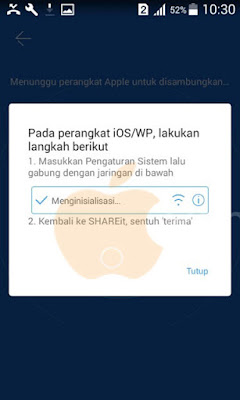
- Pada iPhone, masuk ke menu Settings - Wi-FI kemudian pilih hotspot yang tadi muncul di Android dan jalankan aplikasi ShareIt for iOS.

- ShareIt akan otomatis mengirim file dari PIXCOM AndroFone 1 ke iPhone setelah aplikasi ShareIt iOS terbuka.
Download ShareIt
Downloadnya disini :
- ShareIt for PIXCOM AndroFone 1
- ShareIt for iPhone
- ShareIt for Windows Phone
- ShareIt for Windows PC
- ShareIt for Mac OS
Untuk kirim ke windows phone dan blackberry, caranya kurang lebih sama seperti di iPhone. Jadi, silahkan eksplorasi sendiri, ya. Jangan manja.
Oke, mungkin sampai disini dulu tutorial penggunaan ShareIt lengkap di PIXCOM AndroFone 1 kali ini. Jempol sudah teramat capek ngetik melulu, mau main Mobile Legend dulu. Hehehe..
Kalau kalian suka dengan tutorial ini, silahkan share ke teman - teman kalian & jangan lupa subscribe channel saya di YOUTUBE untuk mendapatkan update terbaru dari saya. Kalau menurut kalian tutorial ini bermanfaat, sampaikan salam sapa di kolom komentar supaya menambah semangat saya untuk terus membuat tips bermanfaat lainnya.
Yap, saya Jumari Maheswara undur diri. Sampai jumpa di tutorial berikutnya (^_^)v #wink
